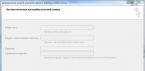Несколько месяцев назад я писал об . В данном HOWTO я подробно напишу как скачать, установить и настроить выделенный (Dedicated) сервер Garry’s Mod. Мы подробно рассмотрим установку админки, расширений и плагинов.
Внимание! Статья обновлена 20.07.2013. В связи с переходом игры Garry’s Mod на новую систему контента, сервер теперь необходимо загружать и обновлять через SteamCMD. Обновление ранее скачанного через hldsupdatetool сервера до нового невозможно — сделайте резервную копию каталогов аддонов, конфигов и т.д. и загрузите сервер заново.
Техническая часть
- Чтобы к Вам могли подключаться клиенты, Вы должны иметь «белый » IP-адрес, т.е. видимый из Интернета. Создание сервера с «серым» IP, либо с жёстким NAT’ом провайдера не имеет смысла, т.к. подключиться к такому серверу никто не сможет (кроме находящихся с Вами в одной подсети).
- Если у Вас ADSL, вы должны пробросить порт, на котором будет установлен сервер, по протоколу UDP (для подключения клиентов) и TCP (для удалённого администрирования (rcon)) в настройках своего роутера (модема). Обычно проброс портов настраивается в веб-интерфейсе роутера в разделе NAT – Port Forwarding или NAT – Virtual Servers .
- На сервере главное – скорость отдачи от Вас клиентам, а также мощность процессора Вашего компьютера. На ADSL максимальная отдача может составлять около 780 Кбит/с – 1 МБит/с (на ADSL с модуляцией AnnexM (такая разновидность встречается крайне редко) – 3 Мбит/с). Если у Вас тариф на 256 КБит/с, то к Вам могут подключиться 6 клиентов. Если 512 – 10-12 клиентов, если 1 Мбит и более (ADSL) – 18 клиентов, кабель без NAT – 23 клиента (максимум для слушающего сервера). В соотвествие с этими параметрами Вы должны настроить значение переменной «Максимальное число игроков » во время создания сервера. Если Ваш канал или процессор не будут выдерживать такое количество подключившихся игроков, у всех появятся лаги.
Внимание! Не создавайте сервер на большое количество пользователей, т.к. это может вызывать серьёзные лаги.
Установка выделенного сервера
Настройка выделенного сервера Garry’s Mod
Сервер был установлен, но, к сожалению, пока он не пригоден для использования. Нужно его настроить.
- Установите джентльменский набор плагинов из svn для Garry’s Mod, так, как описано в вручную или автоматически (устанавливать плагины Вы должны в каталог c:\srcds\orangebox\garrysmod\addons\ , где c:\srcds\ — каталог установки выделенного сервера. Всю информацию по установке и сами скрипты установки/обновления плагинов Вы найдёте по . Обязательно установите ULX, U-Lib и U-Restrict.
- Скачайте и распакуйте архив с файлами конфигурации сервера в папку c:\srcds\orangebox\garrysmod\cfg\ , где c:\srcds\ — путь установки сервера.
- Откройте файл c:\srcds\orangebox\garrysmod\cfg\server.cfg в любом текстовом редакторе и внесите в него правки: измените имя сервера (переменная hostname), смените rcon-пароль (rcon_password) и т.д. В файле я всё подробно описал какая переменная чем управляет, что включает/выключает, поэтому на этом я останавливаться не буду здесь. Внимание! Первым делом задайте пароль вместо!!!CHANGEME!!!, иначе Ваш сервер могут взломать.
- Сделайте себя и, если нужно, своих друзей администраторами свежесозданного сервера (обязательно, иначе ULX-админка не даст Вам доступа). Чтобы сделать себя админом, нужно узнать Ваш личный SteamID и выбрать автоматический или ручной способ:
- Автоматический способ.
Запустите сервер (ULX и U-Lib должны быть установлены), запустите клиент Garry’s Mod и зайдите на свой сервер с помощью команды connect ВАШ_ВНЕШНИЙ_IP:ПОРТ
. Сверните Garry’s Mod и перейдите в консоль сервера, введите в консоли сервера
ulx adduser ВАШ_НИК superadmin
где ВАШ_НИК — это Ваш ник в Steam (при наличии пробелов в нике кавычки обязательны; допускаются только латинские буквы, цифры и знак подчёркивания). ULX автоматически пропишет этого пользователя в админы сервера.
- Ручной способ.
В любом текстовом редакторе откройте файл с:\srcds\orangebox\garrysmod\settings\users.txt.
В этот файл прописываются администраторы сервера по SteamID. Найдите в этом файле раздел “superadmin
” и после строки
//”garry” “STEAM_0:1:7099
впишите свою в виде
“ВАШ_НИК” “STEAM_0:1:XXXXXXXXX”
где ВАШ_НИК – это ник админа, который будет в списке вывода админов сервера (здесь разрешено вводить только латинские буквы и цифры без пробелов; кавычки обязательны), а STEAM_0:1:XXXXXXXXX – это Ваш SteamID (замените на настоящий, естественно 😉), полученный на 3 шаге.
- Автоматический способ.
Запустите сервер (ULX и U-Lib должны быть установлены), запустите клиент Garry’s Mod и зайдите на свой сервер с помощью команды connect ВАШ_ВНЕШНИЙ_IP:ПОРТ
. Сверните Garry’s Mod и перейдите в консоль сервера, введите в консоли сервера
ulx adduser ВАШ_НИК superadmin
- Обязательно установите плагин Simple Prop Protection
из SVN отсюда:
http://simplepropprotection.googlecode.com/svn/trunk/ (официальный репозиторий). Этот плагин не позволит пользователям мешать другим/повреждать/удалять их постройки и т.д.
- Пробуйте запустить сервер и зайти на него с помощью клиента Garry’s Mod. Вызовите админку командой ulx admin . Если всё пройдёт успешно, сервер был успешно настроен и готов к приёму игроков.
Мини-FAQ по серверу Garry’s Mod
Q: Как запретить выдавать игрокам оружие (давать только Physgun, грави-ган, тулган и скриншотган)?
A: Установите плагин U-Restrict (если Вы устанавливали с помощью наших скриптов, то он уже установлен и автоматически активирован).
Q: Как изменить сообщение, которое появляется при заходе на созданный сервер Garry’s Mod?
A: Отредактируйте файл с:\srcds\orangebox\garrysmod\data\ulx\motd.txt . Это обычный HTML-файл.
Q: Куда пишутся сокращённые логи админки?
A: Логи админки ULX пишутся в с:\srcds\orangebox\garrysmod\data\ulx_logs\ДАТА.txt , где ДАТА – сегодняшняя дата в формате ММ-ДД-ГГ .
Q: Мне нужно выдавать игрокам при подключении к серверу определённое оружие. Как это сделать?
A: Как уже писалось выше, нужен плагин U-Restrict для админки (если Вы устанавливали набор плагинов с помощью наших скриптов, он уже установлен). Итак, чтобы выдать нужное оружие, откройте файл с:\srcds\orangebox\garrysmod\data\URestrict\loadouts.txt в любом текстовом редакторе и в разделе loadout после gmod_tool введите полное имя нужного оружия, например weapon_smg. Это оружие будет автоматически выдано игроку после подключения к серверу, а также после его респауна.
Q: Как мне добавить контент других Source-игр для использования на моём сервере?
A: Чтобы контент других игр стал доступен в Garry’s Mod всем играющим, его необходимо установить через SteamCMD. Приведу пример для контента CSS и TF2:
- Скачиваем в отдельную папку
сервер Counter-Strike: Source или любой другой игры, поддерживаемой Garry’s Mod, следующей командой (папку, в которую будем скачивать, должна быть создана заранее, иначе установка и скачивание не начнётся). Команда для скачивания сервера Counter-Strike: Source:
C:\SteamCMD\steamcmd.exe +login anonymous +force_install_dir C:/cssserver +app_update 232330 validate +quit
Команда для скачивания сервера Team Fortress 2:
C:\SteamCMD\steamcmd.exe +login anonymous +force_install_dir C:/tf2server +app_update 232250 validate +quit
- После полного завершения, заходим в папку скачанного сервера и перемещаем папку «cstrike » (для Counter-Strike: Source) или «tf «, «dods «, «hl2mp » (для других игр) в папку C:\srcds\orangebox\ (не «garrysmod»), где C:\srcds\ — папка установки сервера Garry’s Mod.
- Открываем файл \garrysmod\cfg\mount.cfg в текстовом редакторе и вносим в него правки. Пример для TF2 и CSS: "mountcfg" { "cstrike" "C:\srcds\orangebox\cstrike" "tf" "C:\srcds\orangebox\tf" }
- Перезапускаем сервер Garry’s Mod. Контент установлен и доступен всем играющим.
- Папку со скачанным сервером другой игры, из которой мы взяли контент, можно удалить.
Как создать сервер в Гаррис Мод
4 (79%) 20 голосовУстановка выделенного сервера на линуксе порой может быть весьма муторным занятием, особенно если вы пробуете это сделать в первый раз. К тому же существует огромное количество старых гайдов на тему того как создать сервер в Гаррис Мод стим версии, среди которых очень тяжело найти истину. А если что-то пошло не так? Даже решение типичных проблем может быть уже устаревшим. Надеюсь этим туториалом я помогу наставить вас на правильный путь при поднятии своего сервера в гаррис моде. По аналогии с ним вы можете установить какой угодно. Либо же можете воспользоватся другими моими руководствами о том .
Как создать сервер в Гаррис Мод Стим?
Для того чтобы начать, прежде всего вам потребуется сервер (вот это поворот). Вы можете попробовать запустить и на своем железе, либо же воспользоваться платными услугами. Рекомендовать хостера я вам пока не буду (пока), вы можете его найти сами по запросу «игровой хостинг» или типа того в гугле. Главное это приемлемое для вас соотношение цена/железо/трафик. Но совсем дешманское брать не стоит, оно может не потянуть и 10 слотов.
В этом гайде (как и в большинстве других своих гайдов, потому что деваться некуда) я использую 64 битную версию операционной системы Debian 7. Аналогию при установке можно провести с любой Linux-like ОС, и накатить все точно так же просто подкорректировав команды. Самым сходным будет, пожалуй, Ubuntu.
Так же вам потребуется:
- Стим аккаунт, на котором будут куплены игры, контент которых вы хотите запилить на сервер.
- Путяшечка (PuTTY) — для доступа к серверу по протоколу SSH.
- WinSCP — для более простого редактирования и передачи файлов на сервер.
Пользователи, директории и SteamCMD
Как подсоединится к серверу используя Путти я оставлю на вас, мои дорогие гмоддеры, добавлю лишь то, что небольшие основы я излагал ранее в статье . Тут же я тезисно пробегусь по тому, что же делать нам далее после того как произошел успешный логин и мы обновили наши пресловутые пакеты из репов.
Итак, первым делом мы должны добавить 32 битные библиотеки, ибо ГАБЕН заклинал работать SteamCMD именно с ними. Выполняем:
apt-get install lib32gcc1
После этого, дабы если наш сервер Гаррис Мод горе хацкеры ломанут, мы специально запустим его под отличимым от суперюзера (root который) пользователем. Добавим же его:
Придумываем ему пароль, остальное можно и не заполнять. Соглашаемся. По-умолчанию его домашний каталог /home/garrysmod. Само собой, для упрощения жизни мы сразу будем работать из под созданного пользователя. Заходим под ним:
Теперь, чтобы сразу организовать некое подобие структуры сервера, перейдем в домашний каталог и создадим ряд папок:
cd /home/garrysmod
mkdir content server steamcmd content/css
Тут мы создали папку для сервера, стимцмд, и контента других игр. Начинаем работу над стимом. Переходим в его директорию, скачиваем дистрибьютив, и распаковываем его.
Вуаля, у нас есть дистр SteamCMD. При первом запуске нам нужно его обновить. Вернее он это и сам прекрасно сделает. Выполняем:
./steamcmd.sh +login anonymous +quit
Эта команда выполнит скрипт, автоматически залогинившись под анонином и сама же его завершит. Чудеса да и только. Итак, мы можем приступать к скачиванию нашего сервера Гаррис Мод. Для этого вспоминаем, что создали специальный каталог server и делаем:
./steamcmd.sh +login anonymous +force_install_dir «/home/garrysmod/server» +app_update 4020 validate +quit
Начнется процесс скачивания. Берем чашку чаю и печеньки. В данном случае скрипт стима заходит под анонимом в свою сеть, выставляет в конфигурации директорию сервера /home/garrysmod/server, выполняет команду на скачку ид 4020, который и является ид гаррис мода, после чего успешно выключает скрипт. Дожидаемся сообщения «Success! App ‘4020’ fully installed.». Переходим в директорию с сервером и проверяем что там у нас накачалось:
cd /home/garrysmod/server
Отлично! Первая часть нашего путешествия закончена.
Старт сервера и начальное конфигурирование
На этом моменте у вас должны быть работающий, чистый (без аддонов и прочего) сервер Гаррис Мода. Я полагаю, что сейчас было бы неплохо проверить нормально ли он запускается и спокойно ли вы можете к нему присоединяться. Из домашнего каталога сервера выполняем команду:
Нас должно ласково встретить примерно следующее содержимое:
Великолепно. Сервер запустился и работает. Если вы сейчас закроете окно Пути, вы его прикончите (сервер гмода), так что учтите это. Пытаемся законктится используя наш ИП и стандартный порт 27015 в игре командой connect. В моем случае все подсоединилось. Продолжаем карнавал, вводим команду quit в консоль сервера. Это его выключит и мы снова попадем в домашнюю директорию с которой его и стартовали.
Перед тем как добавить дополнительный контент и начать творить вакханалию стоит немного персонализировать ваш сервер отредактировав конфиги. Сделать это можно либо через встроенный консольный текстовой редактор типа nano, либо подняв фтп сервер и использовать FileZilla, или через тот же WinSCP. Я покажу вариант для тех кому лень, а именно через обычный текстовой редактор nano, который идет в комплекте с Дебиан.
Общее конфигурирование
Переходим в директорию с конфигурацией сервера и открываем наш файл настроек:
Перед нами не появится практически абсолютно ничего просто потому что файл пустой. Мы будем наполнять его сами. Для совсем ленивых могу предложить вариант этого сервиса . Тут просто повыбирать галочками, что вы хотите и снизу появиться полная конфигурация которую просто надо скопировать и сохранить. Ниже представлен пример базовой конфигурации, которую мы просто скопируем «лишь бы работало».
hostname «сайт»
rcon_password «»
sv_password «»
sv_region 255
sv_lan 0
sv_logbans 1
sv_logecho 1
sv_logfile 1
sv_log_onefile 0
sv_noclipspeed 5
sv_noclipaccelerate 5
logging on
//Настройки песочницы
sbox_allownpcs 0
sbox_godmode 0
sbox_plpldamage 0
sbox_playergod 0
sbox_noclip 1
sbox_maxprops 250
sbox_maxragdolls 5
sbox_maxnpcs 5
sbox_maxballoons 25
sbox_maxeffects 25
sbox_maxdynamite 5
sbox_maxlamps 10
sbox_maxthrusters 250
sbox_maxwheels 50
sbox_maxhoverballs 50
sbox_maxvehicles 8
sbox_maxbuttons 50
sbox_maxsents 20
sbox_maxemitters 5
sbox_maxspawners 3
sbox_maxturrets 10
//Настройки сервера
net_maxfilesize 30
sv_minrate 0
sv_maxrate 2500
decalfrequency 10
sv_maxupdaterate 66
sv_minupdaterate 10
//Извлечь настройки банов
exec banned_ip.cfg
exec banned_user.cfgВыбираем все это, копируем. Переходим в консоль, один раз нажимаем правой кнопкой мыши и это все магией телепорта появляется там. Нажимаем комбинацию Ctrl — X и соглашаемся на перезапись файла.
Загрузка и импортирование дополнительного контента для Гаррис Мода
Это достаточно спорная часть этого повествования. Почему спорная? Потому что большинство людей предлагают в этом моменте организовать скрипт. Но вот беда, под каждое условия и требование может понадобится свой скрипт и скрипты имеют свойство порой не работать так, как мы этого от них ждем. По-этому я предлагаю организовать этот момент в ручную. А там уже на ваш страх и риск добавляйте и тестируйте скрипты, играйте с настройками и прочим.
Тестовый контент мы добавим из игры Counter-Strike: Global Offensive (ее ИД 740, коды других игр можно ), как пример игры, для которой нужна купленная лицензия на аккаунте. Мы должны залогинится под именем пользователя из под которого запускается сервер и снова перейти в директорию стима:
cd /home/garrysmod/steamcmd
Теперь мы фактически запускаем тоже самое скачивание игры, только используя другой аккаунт и другую, ранее созданную нами директорию (content/css).
./steamcmd.sh +login user pass +force_install_dir /home/garrysmod/content/css +app_update 740 validate +exit
Меня дружелюбно встретила надпись от Steam Guard о том, что мне надо подтвердить то что я не своровал этот аккаунт при помощи письма на почте (будто я бы и почту не своровал если хотел бы) и кода. Вводим код и нажимаем Enter. Пошел процесс скачивания. Дожидаемся надписи «Success! App ‘740’ fully installed». Пришло время монтирования скачанного нами пакета в систему Гаррис Мод. Для этого нужно отредактировать лишь один файл:
cd /home/garrysmod/server/garrysmod/cfg
По-умолчанию данный файл предназначен для Windows систем. Нам надо лишь подставить нашу игру и наш путь в системе. Приводим файл к такому виду:
//
// Use this file to mount additional paths to the filesystem
// DO NOT add a slash to the end of the filename
//«mountcfg»
{
// «cstrike» «C:\steamcmd\steamapps\common\Counter-Strike Source Ded$
// «tf» «C:\mytf2server\tf»
«csgo» «/home/garrysmod/content/css/csgo»
}Сохраняем файл все теми же комбинациями. Переходим в папку сервера и пытаемся опять запустить.
cd /home/garrysmod/server
./srcds_run -console -game garrysmod +maxplayers 16 +map gm_construct
При успешном запуске и конфигурировани мы увидим эти сообщения:
Adding Path: FIND ADDING
Соответственно наши файлы успешно замаунтились. Проверяем в игре. Все работает.
Великолепно! Если это у вас получилось с первого раза:
Теперь вы можете повторить эти действия добавив нужные вам игры, предварительно создав для них директории и прописав нужные в файле mount.cfg. Мы на финишной прямой. Закрываем наш сервер через комбинацию Ctrl — C либо командой quit.
Запуск в фоне и Воркшоп
Как вы могли заметить, мы с вами никак не могли просто запустить сервер и заняться своими делами. Для этого и существует утилита screen. Устанавливаем ее:
Теперь, перед тем как запустить сервер гаррис мод с воркшопом нам необходимо создать коллекцию в стиме используя этот самый воркшоп . Данный путь вроде и так неплохо задокументирован, особенно на иностранных источниках, по-этому примените тут немного гугл-магии.
Для того чтобы запустить сервер без воркшопа используем:
cd /home/garrysmod/server
screen -A -m -d -S garry ./srcds_run -console -game garrysmod +maxplayers 16 +map gm_construct
Используем воркшоп контент:
cd /home/garrysmod/server
screen -A -m -d -S garry ./srcds_run -console -game garrysmod +maxplayers 16 +map gm_construct +host_workshop_collection XXXX -authkey YYYY
Соответственно делаем замену ХХХХ на ваш колекшн ИД и YYYY — на ключ авторизации.
При запуске команды вам покажется, что ничего не произошло. Но на самом деле он запустил в бекграунде сервер и пометил его как garry. Вводим и выполняем:
Это откроет окно того самого сервера Гаррис Мода, что мы только что запустили. Для того чтобы опять отсоединиться и оставить его работать в фоне выполняем Ctrl — d + r.
Напутственное слово
Надеюсь мое повествование кому-нибудь да сгодилось. Все вопросы и комментарии буду рад слышать в форме ниже. И не стесняйтесь использовать гугл, там действительно есть практически все. Stay tuned.
GarrysMod — это многопользовательская игра, где игроки играют в различные карты, создавать отдельные площадки и играть на серверах. Само понятие «сервера» обозначает открытую локацию, где пользователи со всего мира могут собираться вместе. Зачастую, в них есть свои правила, смысл и ограничения по доступу. Чтобы попасть, нужно ввести специальный символьный код, состоящий из 11-ти цифр.
Каждый сервер имеет свой рейтинг и включает в себя только ограниченное количество юзеров. Существуют и обширные площадки для игры, где за один раз могут участвовать до пятиста игроков. Стоит отметить, что у каждой локации есть свой стиль, например – хоррор-карта или же симулятор. Пользователи могут посещать локации вместе со своими друзьями, вводя адрес в графу «Онлайн Игра».
Рейтинг популярных локаций
Одними из популярных стали DarkRP, выполненные в качестве симулятора реальной жизни. Игрок может стать кем угодно, начиная от бездомного и заканчивая продавцом оружия.
Реализованы такие профессии:
- медик;
- начальник полиции;
- гражданин;
- бандит;
- полицейский и другие.
У каждой роли есть свои правила, например – нельзя менять работу слишком часто, чтобы получить выгоду. Относится к медикам и другим профессиям, где нужно следить за другими.
Оригинальными и необычными можно назвать разновидности Cinema и GuessWho . Первые предлагает побывать в барах и развлекательных местах, насладиться просмотром видео и полнометражных фильмов. Вторые же – предназначены для активной игры, где один из игроков является жертвой и скрывается в любом труднодоступном месте. Популярным считается: JadatnessGaming
Игровой режим Murder – это возможность побыть в шкуре убийцы или быть убитым. В начале игры, у пользователя есть нож, при помощи которого он нападает на других. Одними из таких площадок является: OfficialFullPlayServer и M21z . В игре может участвовать от нескольких человек до нескольких десятков.
Интересные статьи:
Чтобы зайти на одну из площадок, необходимо выполнить такие пункты:
- Открыть GarrysMod и зайти в раздел «Сетевая..»;
- Скопировать адрес нужной площадки;
- Перейти в «Оригинальный браузер»;
- «Выбранные или Favorites» — Add a Server;
- Вставить адрес в появившееся окошко.
После этого он появится в списке добавленных.
Как создать собственную комнату для друзей?
Для создания выделенного плента самостоятельно, требуется иметь небольшие представления о командах и работе отдельной площадки. Стоит различать комнату, где несколько игроков находятся по приглашению и собственный сервер, с аддонами и дополнениями. В первую очередь понадобится программа , представленная официальным разработчиком Valve. Установка сервера потребует выделенного пространства на компьютере, чтобы создать свой собственный хост.
Создание своей отдельной локации разумно в том случае, если пользователь обладает мощным компьютером и самостоятельно разместит хостинг. Для простых развлечений с друзьями подойдет стандартная созданная комната, сгенерировать которую можно при помощи или других программ для общения.
(настройка HAMACHI).
- Узнать свой IP при помощи специальных сайтов. Передать его другому игроку с командой connect.
- Создать новую карту и выбрать нужный режим.
- Выбрать количество участников, которые смогут играть одновременно.
- Другой пользователь должен присоединиться по адресу, при помощи «Сетевой игры».
Создание выделенного сервера занимает много времени и требует дополнительной установки аддонов и материалов. Будущий администратор должен самостоятельно скачать и установить карту, а также предоставит пространство для подкачки файлов
На самом деле, ничего сложного здесь нет. Нам понадобится утилита SteamCMD. Загрузить её можно с официальной вики Valve Developers Community. Нажмите сюда для начала загрузки.
Распакуйте содержимое архива в любую папку на вашем компьютере. После чего откройте папку, и зажав клавишу SHIFT на клавиатуре, нажмите правую кнопку мыши. Далее выберите пункт "Открыть окно команд". Появится чёрное окно с одной строчкой - пути к папке. Далее всё очень просто.
Вам надо запустить SteamCMD. Для этого, в появившемся окне введите steamcmd. Начнут мелькать строчки. Пойдёт обновление утилиты. С ней в папке появится много других файлов. Не пугайтесь, так и должно быть. Когда последней строкой станет Steam>
, значит, загрузка завершена.
Нам надо авторизоваться в системе Steam Community.
Для входа под своей учётной записью: Для входа введите login ваш_логин_steam ваш_пароль_steam . Вам на почту придёт SteamGuard код. Его надо будет ввести для продолжения работы.
Для входа под общественной учётной записью: Для входа введите login anonymous . И всё.
2. Указание пути для загрузки сервера
Тут команда одинакова в любом случае.
force_install_dir путь_к_папке_для_сервера
Например, force_install_dir Z:\Source\Dedicated Servers\GarrysMod
Внимание! Путь к папке для сервера не должен содержать русские буквы !
Просто введите app_update 4020 validate
В командной строке начнут бегать строчки:

Всё нормально. Когда последней строкой снова станет Steam> , введите два раза quit
Глава 2. Создание bat-файла
Откройте Блокнот. И скопируйте в него следующее:
@echo off
cls
echo Protecting Garry"s Mod server (srcds.exe) for crashes...
echo If you want to close srcds and this script, close the srcds window and type Y depending on your language followed by Enter.
title GARRY"S MOD - WATCHDOG
:srcds
echo (%time%) srcds started.
srcds.exe -console -game garrysmod -secure +map gm_construct +maxplayers 32
echo (%time%) WARNING: srcds closed or crashed, restarting.
goto srcds
И сохраните в папке с сервером как start.bat :

Заметка: Строку: srcds.exe -console -game garrysmod -secure +map gm_construct +maxplayers 32 можно изменять, добавляя свои переменные и настройки.
Можно делать первый запуск сервера. Для этого используйте файл start.bat
На этом всё. Продолжение следует . Во второй части статьи мы установим администраторскую панель на сервер, разберёмся со сменой игрового режима (по-умолчанию будет только Sandbox) и подключим к серверу аддоны из Steam WorkShop.